Aplikasi WhatsApp pasti sudah tidak asing lagi di telinga.
Pasalnya aplikasi chat tersebut sangat populer dan menjadi salah satu aplikasi chat favorit masyarakat terutama di Indonesia.
Selain tersedia dalam versi Android dan iOS, WhatsApp juga tersedia untuk PC/laptop dengan nama WhatsApp Web.
Aplikasi ini memungkinkan pengguna untuk mengakses akun WhatsApp dari website.
Kesibukan bisnis kadang membuat seseorang tidak sempat untuk mengecek pesan.
Meskipun pesan yang dikirimkan bisa saja penting, karena tidak ada waktu untuk membuka ponsel terkadang menjadikan pesan tidak dicek.
Apa Itu WhatsApp Web
WhatsApp Web adalah fitur yang dimiliki aplikasi chat WhatsApp yang memungkinkan penggunanya untuk dapat menyinkronkan ponsel mereka dengan PC/laptop melalui browser.
Dengan menginstall WhatsApp versi web ini pengguna dapat melakukan obrolan WhatsApp seperti biasanya melalui laptop/PC tanpa harus membuka HP.
WhatsApp jenis web banyak digunakan terutama untuk pekerja kantoran yang sibuk dengan pekerjaannya dan tak sempat membuka HP untuk mengecek pesan yang dikirimkan melalui WhatsApp.
Namun banyak juga yang belum mengetahui bagaimana cara menggunakan WhatsApp versi web.
Kegunaan/Fungsi WhatsApp Web
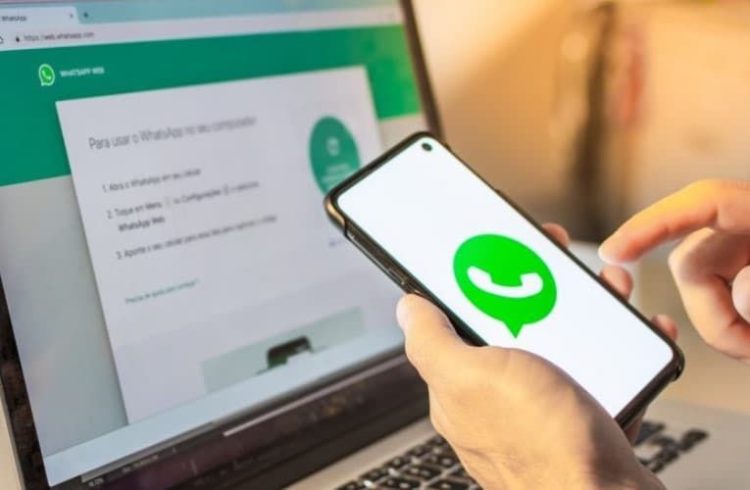
Jika menilik pada pengertiannya, WhatsApp versi web memiliki fungsi untuk dapat melakukan sinkronisasi akun WhatsApp untuk Android atau iOS yang diinstall pada smartphone dengan WhatsApp yang diinstall di laptop/PC.
Pengguna akan mendapatkan akun WhatsApp yang sama dengan akun WhatsApp di smartphone.
Pesan yang dikirimkan juga akan sama dengan yang dikirimkan di smartphone.
Untuk itu sangat disarankan bagi pengguna yang kehilangan HP atau sangat sibuk dengan pekerjaan yang menuntut banyak waktu di depan komputer untuk men-download aplikasi WhatsApp yang satu ini.
Untuk menggunakannya pun tidak terlalu sulit.
Cara Download Aplikasi WhatsApp Web
Untuk download aplikasi WhatsApp versi web sangatlah mudah.
Pertama, kamu dapat mengunduhnya melalui web penyedia aplikasi WhatsApp Dekstop.
Selain itu pengguna juga dapat menggunakan WhatsApp Dekstop melalui Microsoft Store.
Jika enggan mengunduh aplikasinya, cukup membukanya melalui browser.
Syarat Download WhatsApp Web
Sebelum mengunduh apk atau menggunakan WhatsApp versi web, pengguna harus memperhatikan hal-hal berikut ini:
- Memiliki smartphone dengan OS Android atau iOS 8.1+, atau Windows Phone 8.0
- Kamera belakang smartphone harus jelas karena akan digunakan untuk melakukan scan QR Code
- Sudah mempunyai akun WhatsApp yang masih aktif sebelumnya
Setelah syarat-syarat di atas terpenuhi maka pengguna sudah bisa menggunakan WhatsApp di PC/laptop.
Kelebihan dan Fitur dari WhatsApp Web
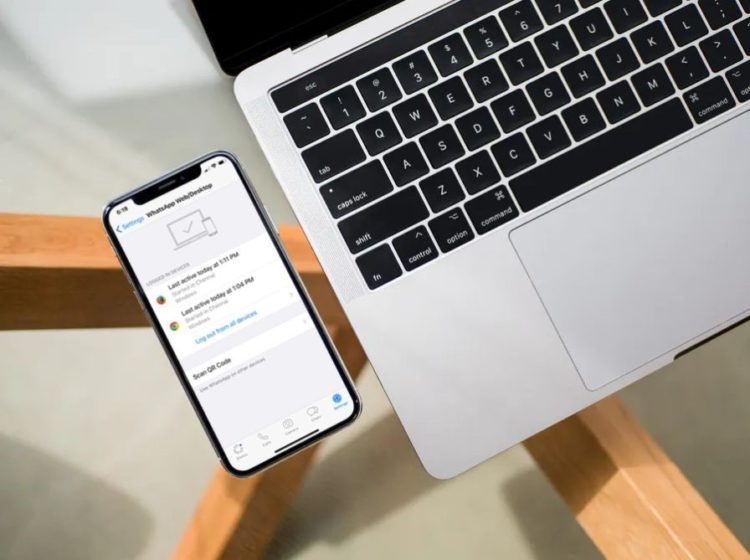
Menggunakan WhatsApp versi web juga akan memberikan beberapa keuntungan dalam memakainya, antara lain:
Lebih menghemat waktu
Hemat waktu akan didapatkan mereka yang memiliki pekerjaan yang memaksa harus menatap layar komputer.
Membalas pesan WhatsApp menjadi lebih mudah sembari mengetik, membuat dokumen, dan lain sebagainya karena tak perlu repot membuka smartphone.
Lebih cepat mengetik
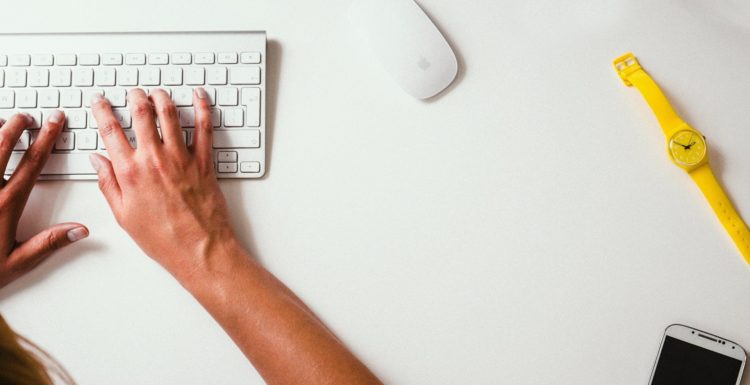
Typo yang biasa didapatkan ketika mengetik lewat keyboard HP dapat dihindari dengan mengetik menggunakan keyboard komputer.
Mengetik juga lebih cepat karena keyboard memiliki ukuran lebih besar untuk dipencet.
Selain itu tampilan WA web juga dapat dimodifikasi dengan dark mode.
Dapat mengirim file langsung dari komputer
File yang berukuran besar seringkali menimbulkan memori penuh pada HP.
Namun dengan menggunakan WhatsApp versi web mengirim file dapat dilakukan langsung dari komputer yang memiliki memori lebih besar.
Pengguna juga dapat mengirim dokumen yang sudah diketik dengan mudah melalui komputer langsung dan tidak perlu menggunakan email.
Lebih hemat penggunaan memori
WhatsApp yang berbasis situs dapat digunakan untuk menghemat ruangan di komputer.
Namun jika komputer menggunakan WhatsApp aplikasi untuk dekstop, memori yang diperlukan untuk dapat menginstall aplikasi tersebut pun tak terlalu besar.
Dengan adanya memori yang ringan inilah pengguna dapat menyelamatkan HP dari memori yang penuh karena aplikasi WhatsApp.
Dengan cara yang sedikit rumit, kamu juga dapat melakukan login WhatsApp Web dengan nomor HP.
Kekurangan WhatsApp Web
Selain memiliki kelebihan, WhatsApp versi web ternyata juga memiliki kekurangan, yakni:
Masih harus terhubung dengan smartphone
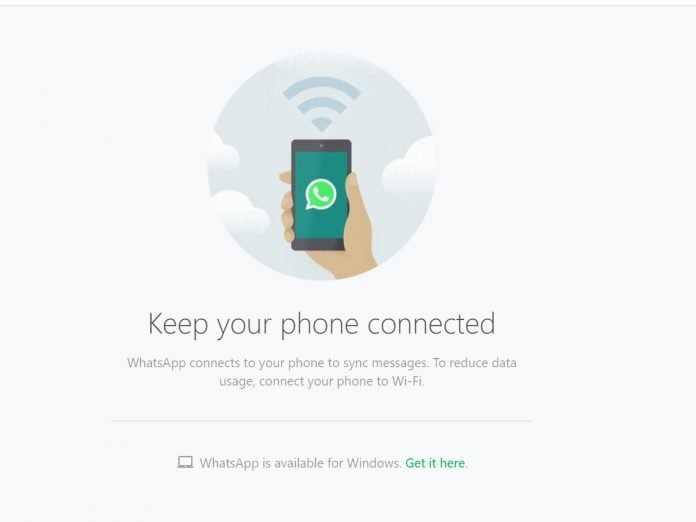
Meskipun dibuka menggunakan web atau aplikasi desktop tanpa HP, untuk dapat membuka WhatsApp dari komputer haruslah tetap
terhubung dengan smartphone.
Aplikasi ini tidak dapat berjalan sendiri dan mengharuskan agar smartphone tetap terkoneksi dengan jaringan internet.
Jika smartphone dalam kondisi off dari jaringan internet maka WhatsApp tidak dapat dibuka di web.
Menguras baterai smartphone
Karena membutuhkan koneksi dari smartphone yang digunakan, maka secara otomatis aplikasi WhatsApp dari smartphone akan tetap berjalan.
Hal ini menyebabkan daya baterai pada smartphone akan tetap terkuras.
Mengharuskan adanya kestabilan jaringan
Jaringan internet yang tidak stabil atau bahkan buruk menjadikan WhatsApp web tidak dapat berjalan dengan optimal karena akan terus mencoba menghubungkannya dengan WhatsApp smartphone.
Kedua perangkat haruslah memiliki jaringan internet yang stabil agar tidak gagal terhubung dan dapat digunakan.
Tidak dapat melakukan panggilan
Fitur panggilan yang terdapat pada WhatsApp Android dan iPhone tidak akan dijumpai pada WhatsApp versi web.
Untuk melakukan panggilan baik panggilan suara atau panggilan video maka pengguna diharuskan untuk menggunakan smartphone.
Cara Mengakses/Aktifkan WhatsApp Web
Untuk mengaktifkan WA web, kamu dapat menggunakan barcode dan juga WhatsApp Web tanpa scan barcode.
PC/Laptop
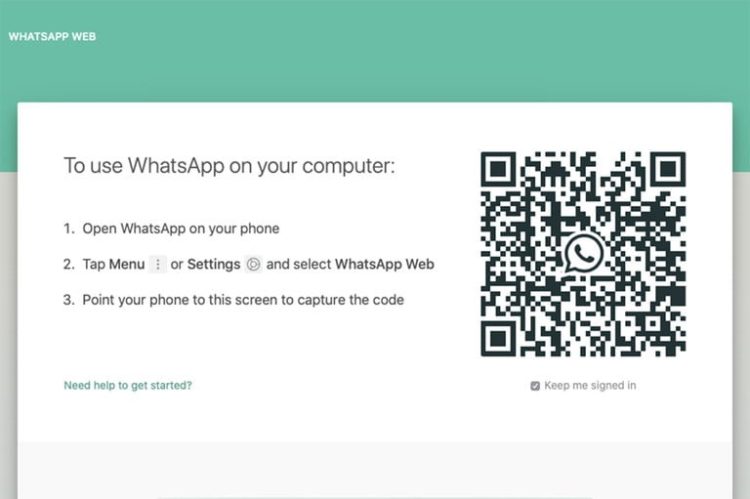
Untuk mengakses dan mengaktifkan WhatsApp Web tanpa HP, caranya cukup mudah, yakni:
- Buka WhatsApp versi web melalui browser yang digunakan pada PC/laptop.
- Buka aplikasi WhatsApp yang akan dibuka di web pada smartphone.
- Klik menu ikon titik tiga pada bagian pojok kanan atas kemudian pilih WhatsApp Web.
- Setelah itu akan muncul kamera yang akan digunakan untuk melakukan scan barcode yang tertera di layar PC/laptop.
- Arahkan kamera tersebut pada barcode yang disediakan.
- Tunggu hingga tampilan chat WhatsApp muncul pada layar PC/laptop dan WhatsApp sudah dapat digunakan.
Android/iOS
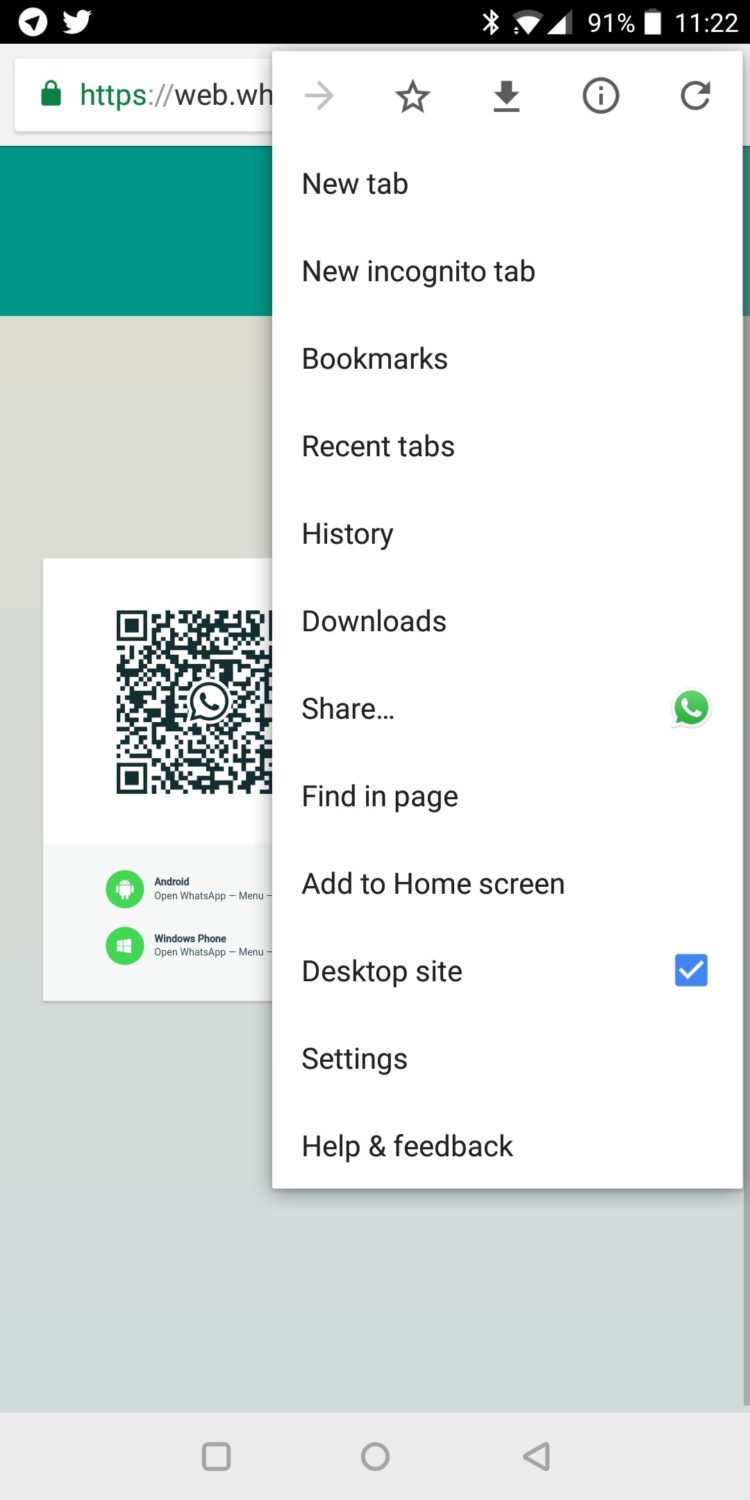
Selain dapat dibuka melalui browser web di komputer, WhatsApp versi web juga dapat dibuka melalui smartphone tanpa aplikasi.
- Buka browser yang ada di smartphone untuk menuju ke halaman WhatsApp versi web. Disarankan untuk menggunakan Google Chrome saja.
- Ketuk ikon titik tiga yang terdapat pada pojok kanan bagian atas sebelah kolom URL. Setelah itu pilih Desktop Site.
- Tunggu hingga barcode muncul di halaman situs. Perbesar kode untuk lebih memudahkan dalam melakukan scan
- Buka aplikasi WhatsApp yang ada di smartphone yang lainnya untuk membuka akun WhatsApp di web seperti langkah menghubungkan dengan komputer tadi.
- Scan barcode dengan mengarahkan kamera scan pada barcode yang tersedia.
Cara Menggunakan WhatsApp Web
Melakukan Video Call
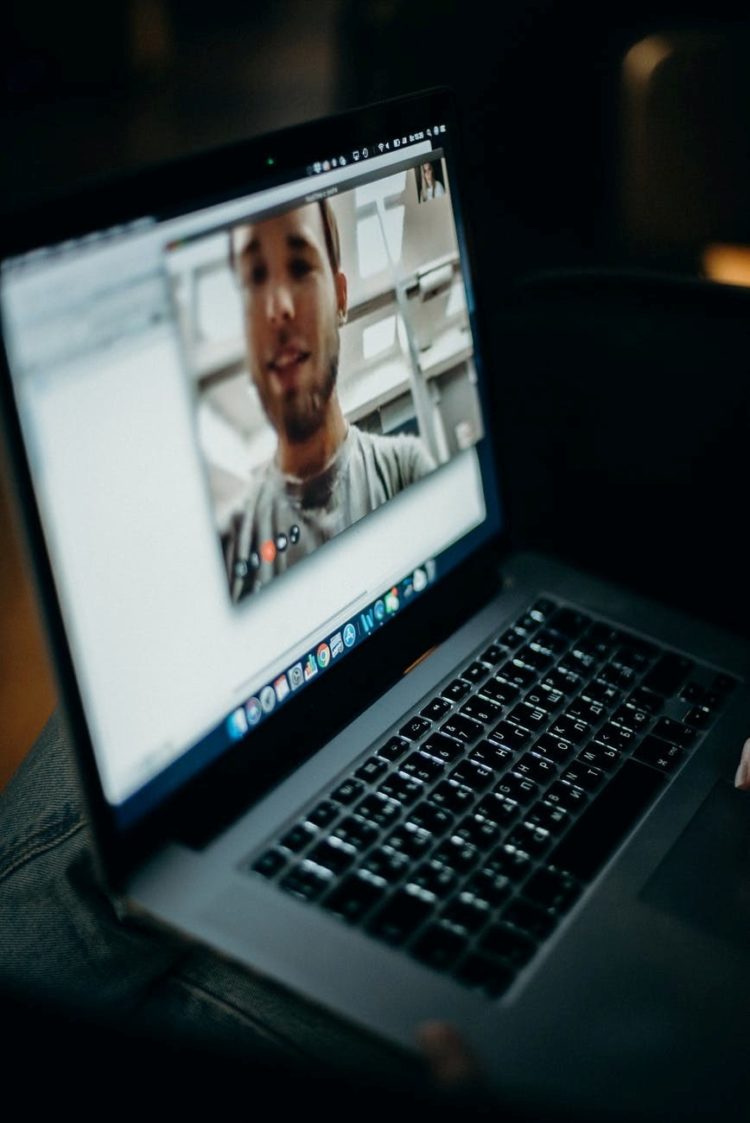
Meskipun menjadi kelemahan yang dimiliki WhatsApp versi web, melakukan video call ternyata masih bisa dilakukan.
Untuk dapat melakukan video call di WhatsApp versi web, pengguna harus meng-install aplikasi terlebih dahulu.
Aplikasi yang banyak digunakan adalah BlueStacks.
Langkah-langkah menggunakan BlueStacks dapat dilihat sebagai berikut:
- Download BlueStacks terlebih dahulu.
- Setelah terinstall, buka aplikasi tersebut.
- Permintaan mengenai Improve location accuracy akan ditampilkan. Pilih Agree untuk melanjutkan lalu klik [Yes one].
- Jika pengguna kesulitan menggunakan bahasa Inggris, maka dapat diubah menjadi bahasa Indonesia agar lebih mudah. Untuk menggantinya pilih Indonesia.
- Setelah berubah menjadi bahasa Indonesia, selanjutnya klik Mulai.
- Masukkan email yang masih aktif, kemudian klik Selanjutnya.
- Klik opsi Ya, saya ikut, lalu klik Saya setuju.
- Setelah masuk ke aplikasi, pilih My Apps lalu klik system Apps.
- Setelah itu pilih Google Play, lalu cari WhatsApp pada kolom pencarian.
- Install aplikasi WhatsApp kemudian jalankan.
- Setelah masuk ke akun WhatsApp, pengguna bisa langsung melakukan panggilan video dengan memilih ikon kamera video.
- Pilih LANJUTKAN dan IZINKAN aplikasi WhatsApp untuk merekam audio.
Mengirim File
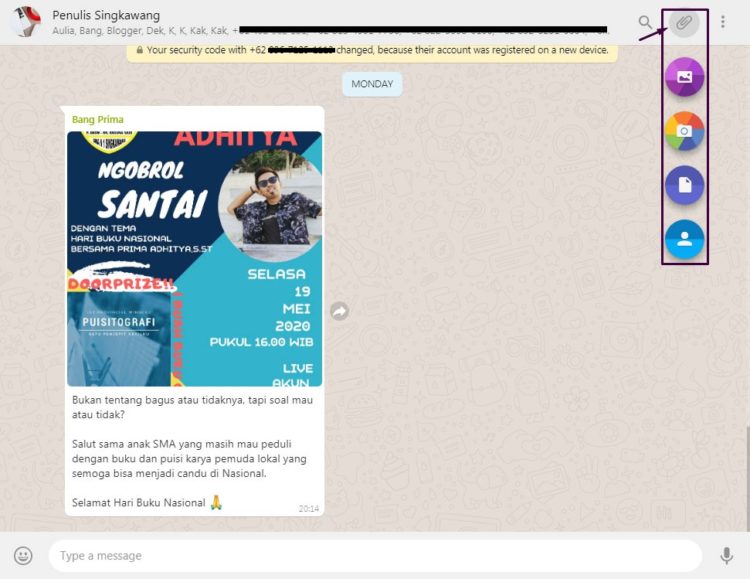
Cara mengirim file di WhatsApp versi web sangat mudah dan cepat.
Pengguna dapat mengirim file yang ada di komputer dalam bentuk gambar, video, dokumen, dan kontak.
Untuk mengirim file pengguna dapat mengikuti langkah-langkah berikut ini.
- Buka kontak yang akan menerima file;
- Setelah terbuka, klik ikon klip kertas pada bagian kanan atas di sebelah ikon titik tiga;
- Buka ikon sesuai dengan jenis file yang akan dikirim;
- Pilih file yang akan dikirim;
- Klik ikon pesawat kertas untuk mengirim.
Melihat History Chat
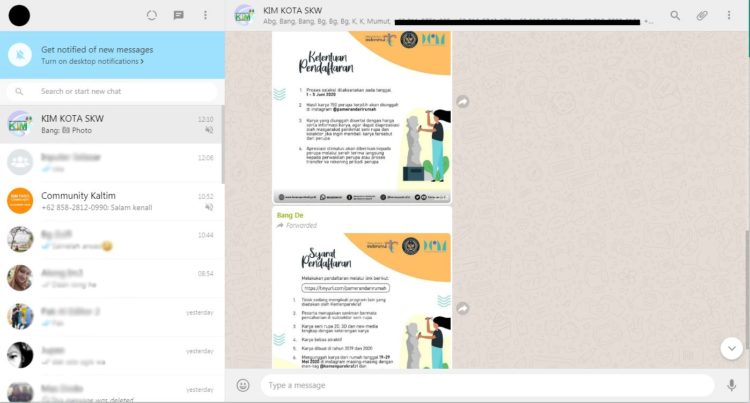
Ketika pengguna sudah ke WhatsApp versi web, maka secara otomatis riwayat chat akan dapat terlihat.
Pengguna hanya tinggal mencari chat yang hendak dilihat di kolom pencarian yang tersedia.
Pengguna dapat mencari dengan nama kontak maupun pesan yang ingin dilihat kembali.
Selain dengan cara manual, pengguna juga dapat melihat history chat melalui email.
Caranya adalah sebagai berikut.
- Buka chat yang ingin diarsipkan atau chat yang ingin dilihat di komputer;
- Klik tanda titik tiga pada bagian pojok kanan atas;
- Klik more lalu pilih Export chat;
- Untuk mengarsipkan chat beserta media yang sudah dikirim, silahkan klik Include Media, namun jika hanya menginginkan ekspor chat saja maka klik Without Media lalu ekspor ke email;
- Bukalah email melalui PC/laptop kemudian download lampiran yang dikirimkan oleh WhatsApp;
- Pengguna sudah dapat menemukan history chat di sana.
Membuat Status
Untuk membuat status melalui WhatsApp versi web memang hingga saat ini belum tersedia.
Fitur yang disediakan hanya sebatas untuk melihat status saja, tidak untuk membuatnya.
Untuk membuatnya, pengguna diharuskan memakai versi smartphone.
Cara Melihat Status
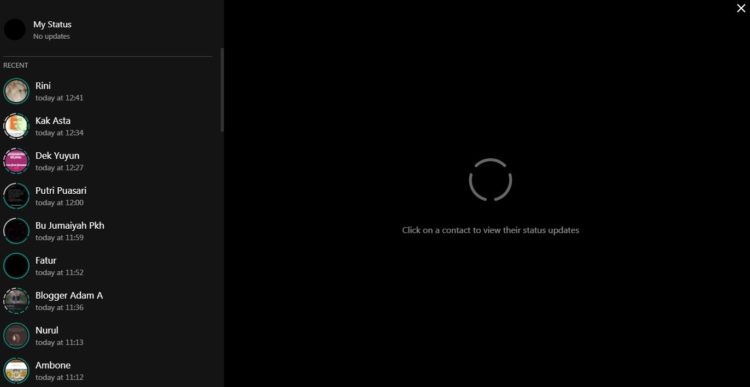
Status teman plus status yang telah dibuat sebelumnya menggunakan WhatsApp versi smartphone dapat dilihat kembali dari WhatsApp versi web.
Cara melihat status melalui WhatsApp versi web yakni:
- Cari ikon lingkaran yang terdapat pada bagian tengah kanan atas;
- Setelah mengklik ikon tersebut maka akan muncul daftar status teman serta status sendiri;
- Klik status yang hendak dilihat.
Cara Logout/Keluar WhatsApp Web
Agar percakapan melalui WA web tidak dibaca orang lain, pengguna diharuskan untuk melakukan logout dari WA web tersebut.
Untuk mengeluarkan akun dari WhatsApp versi web, caranya adalah:
- Buka WhatsApp di smartphone lalu klik ikon titik tiga seperti biasanya;
- Pilih WhatsApp Web dan pilih opsi Keluar dari semua komputer atau jika menggunakan bahasa Inggris dapat meng-klik Log out from all devices;
- Setelah pop up untuk mengonfirmasi muncul, klik Log Out.
Penyadapan WA dengan WhatsApp Web

Menggunakan WhatsApp versi web juga dapat digunakan sebagai langkah untuk melakukan penyadapan pada WhatsApp milik orang lain.
Penyadapan ini dapat dilakukan untuk pengguna yang curiga dengan seseorang.
Namun sebagai pengguna yang baik hendaknya tidak menyalahgunakannya untuk hal yang negatif.
Cara Menyadap WA
Untuk melakukan penyadapan terhadap akun WhatsApp orang lain, caranya adalah sebagai berikut.
- Penyadap haruslah meminjam HP korban sadap terlebih dahulu. Jika sudah mendapatkan HP tersebut silahkan buka aplikasi WhatsApp.
- Setelah terbuka selanjutnya adalah membuka WhatsApp di komputer lalu centang pilihan keep me signed in yang terdapat di bagian bawah QR Code.
- Scan QR Code dan tunggu hingga akun tersambung dengan WhatsApp komputer.
- Chat target penyadapan sudah bisa dilihat di komputer.
Cara Mengetahui WA Disadap
WA yang disadap dapat diketahui dengan mengenal tanda-tanda yang muncul pada WhatsApp. Ciri-ciri WA telah disadap orang lain yakni:
- Status terbaca pada isi pesan yang dikirimkan, padahal belum dibuka. Tanda centang dua abu-abu yang berubah menjadi biru dapat dicurigai ketika pengguna tidak merasa membuka isi pesan;
- Perhatikan urutan chat, apakah kontak yang melakukan percakapan terakhir kali denganmu adalah kontak tersebut atau kontak yang lain.
- Jika ada kontak yang melakukan percakapan terakhir kali bukan pada urutan di atas maka bisa jadi WA kamu telah digunakan pihak lain;
- Salah satu cara pasti mengetahui penyadapan WA adalah dengan melihat apakah ada pesan yang terbalas namun kamu tidak merasa pernah membalasnya;
- Ciri selanjutnya yang cukup jelas adalah adanya WA Web yang aktif padahal kamu tidak mengaktifkannya.
Cara Menghentikan Penyadapan WA
Untuk menghentikan aktivitas penyadapan WhatsApp, kamu dapat menggunakan 2 cara di bawah ini:
Log Out
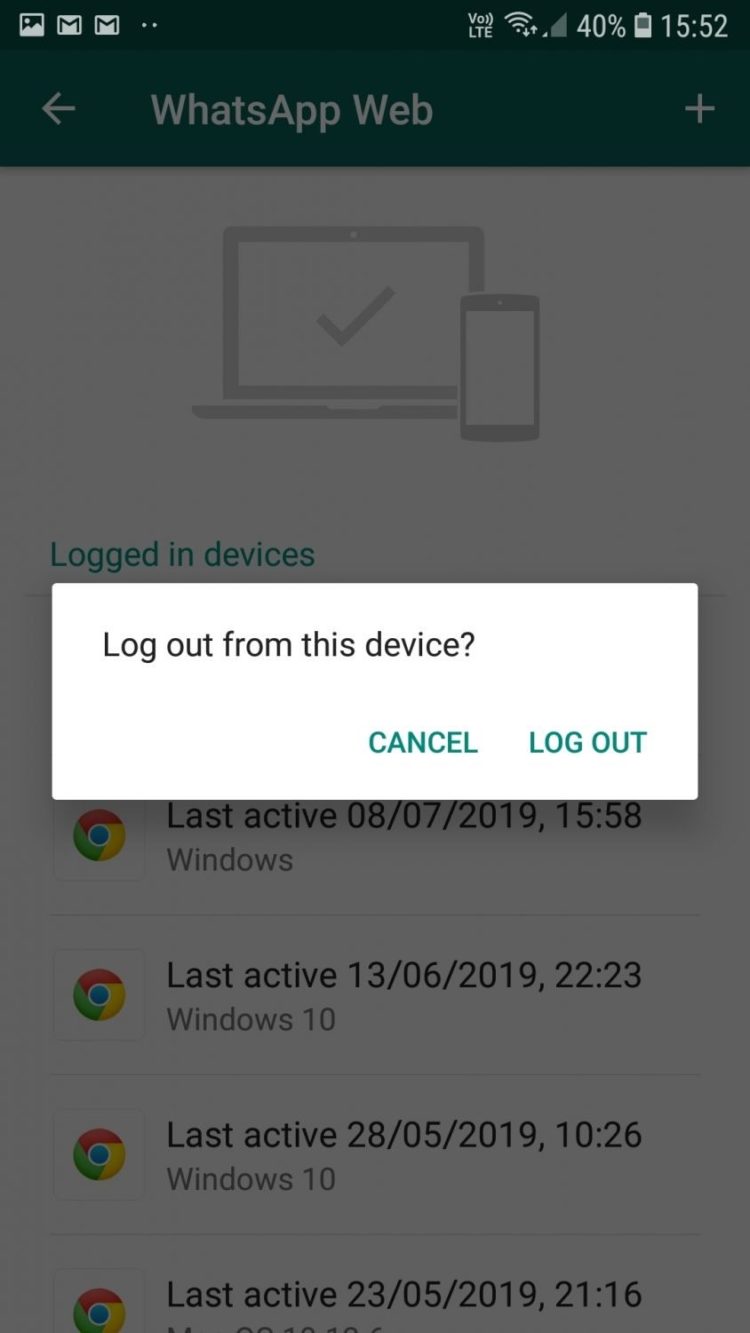
Cara pertama adalah dengan melakukan Log out from all devices seperti tutorial keluar aplikasi WA web sebelumnya;
Verifikasi Dua Langkah
Cara kedua adalah dengan menggunakan verifikasi dua langkah. Untuk mengaktifkan verifikasi dua langkah, silahkan buka menu setting lalu pilih two step verification kemudian Aktifkan dan Masukkan Pin serta Masukkan Email.
Selain dua cara di atas, untuk mencegah terjadinya penyadapan, maka kamu dapat menggunakan pengunci aplikasi WhatsApp yang
memungkinkan hanya kamu yang bisa membuka WhatsApp di smartphone.
Cara Mengatasi WhatsApp Web yang Error
WhatsApp yang tidak dapat dibuka atau sering menghubungkan terlalu lama memang membuat kesal. Untuk mengatasinya, kamu dapat lakukan tips berikut.
- Periksa koneksi jaringan internet yang digunakan. Jaringan internet yang buruk memungkinkan terhambatnya proses masuk ke WhatsApp komputer.
- Gunakan situs web DownDetector untuk melihat apakah server WA sedang berjalan atau sedang mengalami downtime.
- Gunakan peramban/browser yang kompatibel dengan WhatsApp versi web.
- Hapus cookie dan cache agar WhatsApp tidak mengalami masalah pemuatan.
Informasi mengenai WhatsApp versi web di atas dapat menjadi referensi kamu yang belum paham betul mengenai penggunaan WhatsApp tersebut.
Jadi, sekarang ini komunikasi tidak melulu lewat ponsel seluler, kamu juga bisa menggunakannya melalui PC ya!.
